怎么编辑被保护的word文件
1、首先我们打开文档,发现文档是保护状态,我们无法编辑。

2、这时,我们要将文档另存为,方法为:菜单栏 文件-另存为。

3、单击另存为,弹出另存为对话框,我们在保存类型中选择word XML文档格式,保存到桌面。

4、这时,可以关闭当前的word文档。我们主要对刚才另存为的word文档操作。在桌面我们选中刚才保存的文档,单击右键,选择打开方式为 记事本或者浏览器打开。两种的操作方法一样,这里鉴于每个电脑浏览器的不同,我们选择记事本打开,浏览器操作一样。

5、选择记事本打开,利用查找功能,查找 <w:documentProtection

6、查找 <w:documentProtection,查找到后,我们需要对此进行修改,加前缀un,修改为 <w:undocumentProtection ,加un后,保存退出。
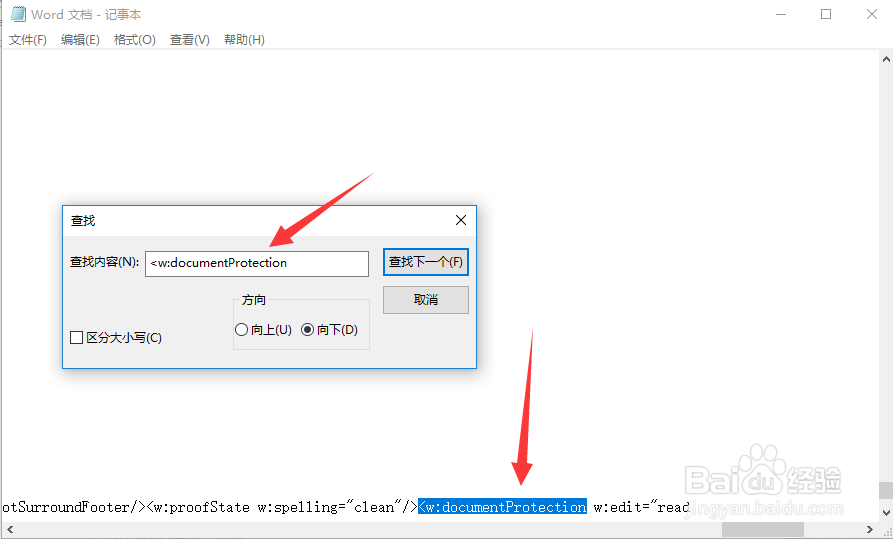

7、保存退出后。

8、保存退出后,我们再次选择打开方式为word打开,这是我们便可以再此编辑。


9、在文件中,文档保护未启用,说明文档已经去掉了保护。最后为了方便以后的打开方式,我们选择另存为word格式的文档。


1、如果您觉得该经验帮到了您,请单击我【头像】关注我,查看以往经验获取更多的经验。同时也请点击右下角 投票并左侧点个👍收藏或分享给其他好友!!
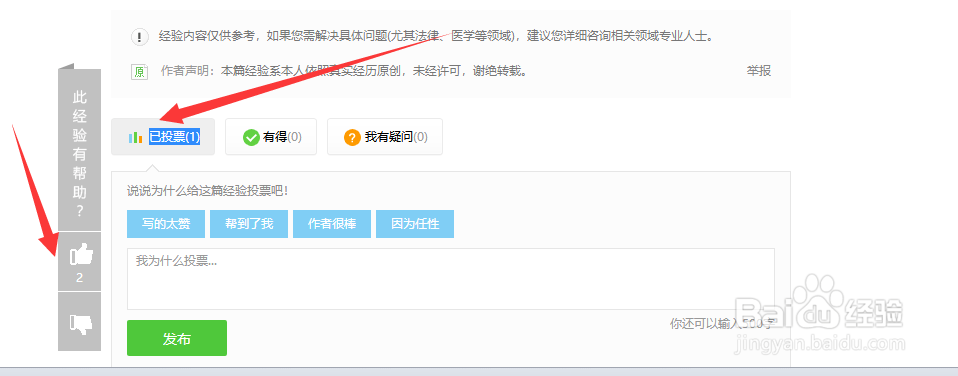
2、其他的问题可以参考以前经验 或 百度寻找经验。
声明:本网站引用、摘录或转载内容仅供网站访问者交流或参考,不代表本站立场,如存在版权或非法内容,请联系站长删除,联系邮箱:site.kefu@qq.com。
阅读量:173
阅读量:97
阅读量:46
阅读量:82
阅读量:186